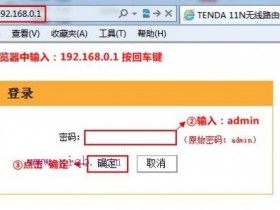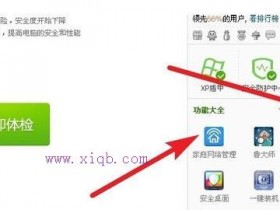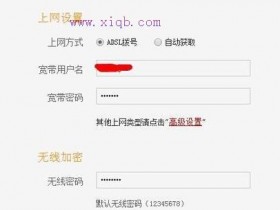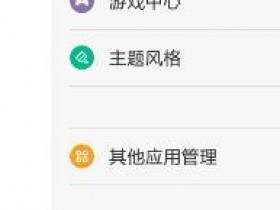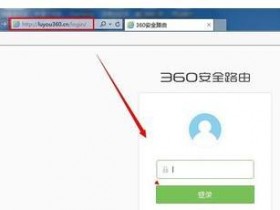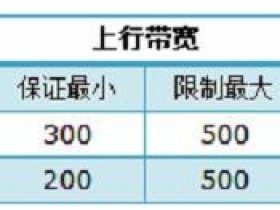- A+
怎样设置路由器
怎样设置路由器
|
浏览:2967011
|
更新:2012-02-28 20:55
|
标签: 路由器
1
2
3
4
5
6
7
分步阅读
怎样设置路由器?大家只要按图片里的介绍,将PC,电信宽带MODE,路由器,相互正确连接,那么一个网络就已经组好了.下面介绍怎么样开起路由功能!工具/原料
电脑
路由器
网络步骤/方法
1
如果线都已经接好.我们这个时候随便打开一台连好的PC电脑.打开网上邻居属性
步骤阅读
2
然后打开本地连接属性
步骤阅读
3
然后打开tcp/ip协议属性
步骤阅读
4
设置ip为192.168.1.2子网:255.255.255.0网关:192.168.1.1。确定,DNS在配置路由器完后在行设置.注:如果是98和me系统,请到控制面板网络连接去设置.这里xp为例
步骤阅读
5
这里提醒一下大家,ip设置网段,可以设置在192.168.1.2-192.168.1.254之间都可以,不要将同一IP设置为多台电脑,这样就会引起IP冲突了.切记.好了当设置到这里.我就可以打开桌面的InternetExplorer,输入192.168.1.1回车!
步骤阅读
6
这里提示输入用户名和密码,默认的用户名和密码都是admin,在路由器说明书上也有写着.输入后按回车,即可进入路由器配置界面.注:tplink的路由器默认IP基本都是192.168.1.1密码基本都是admin首次进入路由器界面
步骤阅读
7
这里我们选择设置向导
步骤阅读
8
然后下一步
步骤阅读
9
这里选择adsl虚拟拨号,我们大多都是选择它的,其他的静态那是专线用户选择的,我们这里不做详细介绍,知道宽带用户,铁通,网通等虚拟拨号用户,选择它就行了,然后下一步
步骤阅读
10
在点下一步,按完成即可设置好路由
步骤阅读
11
然后在设置在点网络参数,WAN口设置
步骤阅读
12
到了这里路由器里的配置一切都设置好了,现在我们只有重起路由器就OK了.点系统工具,重起路由器,几秒钟后就好了
步骤阅读
13
这个时候我们关掉配置的网页窗口,接上其他的电脑就可以上网了
END注意事项
因为本路由器的DHCP服务是自动开起的,所以你只要接上PC电脑,路由器就会分配IP,等给电脑,所以其他的电脑基本无须设置,直接用网线连接路由器或者交换机就可以上网了.当然也可以手动设置IP:IP设置范围:192.168.1.2-192.168.1.254子网:255.255.255.0网关:192.168.1.1DNS:可以设置当地电信提供的DNS,分首选DNS和备用DNS如果不清楚当地的DNS地址,也可以将首选的DNS设置为192.168.1.1也就是网关了,备用的无须填写好,现在继续上面的我们需要将这台PC的DNS地址给设置上,方法就不多说了,打开网上邻居属性本地连接属性TCP/IP协议属性,请看图片
上面图片设置的是当地电信DNS地址,朋友们需要根据自己当地电信DNS地址去设置
为当地电信DNS地址.DNS为网关地址
怎么设置路由器控制别人网速
现在我们应该经常会有很多人一起用路由器的情况吧,尤其是当我们网速不快的,而我们又在看电影的时候,结果旁边还有人在下载东西,然后我们就陷入不断的卡顿了……所以,今天先生为大家整理了关于如何限制网速的教程,有点贱!不过很实用哈!
1、先登录自己的路由器设置网址, 用户名和密码一般都是192.168.1.1 当然,你也可以查单你路由器的下方,上面会有写明!在浏览器里面输入之后就会出现登录窗口,输入登录密码登录!
2、首先我们可以先看看自己的路由器上面有那些IP地址,点击左侧导航里面的IP和MAC绑定-ARP映射表!!
3、然后我们可以看到路由器上面的IP地址段,每个设备对应一个ip地址,如果不知道那个ip地址是你的设备,你可以查看mac地址,每个设备对应一个mac地址,(关于mac地址的查看,我们可以直接百度下安桌和ios的查看方法,超级简单!)记录下你的ip地址
4、然后在点击左侧导航里面的IP宽带控制。
5、点击“添加新条目”按钮!然后最重要的是这个规则设置了, 自己的IP可以避开这个规则,如果你自己的IP为192.168.1.254 ,你可以设置地址段为192.168.1.2 - 192.168.1.253,然后再下面输入其他设备的最高带宽和最低带宽就行!就基本可以控制所有路由器里面他人的网速了!当然,希望大家还是尽量做到平均就好哈!
6、设置好之后在上面点击“启用”再点击“保存”就会到大界面,这时候一定要记得勾选“开启ip带库控制”,要不然这些设置都是白费功夫了!
好了,通过这几步,我们就能实现对其他设备网速的限制了,但是先生建议,网速平均就好哦,要不然,发现了之后被打,那就不是小编的责任了哈!当然,如果你有更好的办法,也欢迎你关注我们的公众号,萌妹纸一定会第一时间回复你!
怎么设置路由器
如今大多都是一条宽带多人用,所以必须用到路由器,而说到路由器那必须得先提到无线路由啦,在家里不光电脑用得到,手机也需要用呀,好吧在这里跟大家分享一下如何设置无线路由器。
步骤/方法
1、首先如果有个无线路由器,那么就先把电源接通,然后插上网线,进线插在wan口(一般是蓝色口),然后跟电脑连接的网线就随便插哪一个lan口啦,做好这些工作后,然后你会看到路由器后面有个地址跟帐号密码,连接好后在浏览器输入在路由器看到的地址,一般是192.168.1.1(当然如果
你家是用电话线上网那就还要多准备一个调制调解器,俗称“猫”)
2、然后进入,输入相应的帐号跟密码,一般新买来的都是admin
3、确实后进入操作界面,你会在左边看到一个设置向导,进击进入(一般的都是自动弹出来的)
4、进入设置向导界面
5、
点击下一步,进入上网方式设置,我们可以看到有三种上网方式的选择,如果你家是拨号的话那么就用PPPoE。动态IP一般电脑直接插上网络就可以用的,上层有DHCP服务器的。静态IP一般是专线什么的,也可能是小区带宽等,上层没有DHCP服务器的,或想要固定IP的。因为我拨号所以选择pppoe。
6、选择PPPOE拨号上网就要填上网帐号跟密码,这个应该大家都明白,开通宽带都会有帐号跟,填进去就OK啦
7、然后下一步后进入到的是无线设置,我们可以看到信道、模式、安全选项、SSID等等,一般SSID就是一个名字,你可以随便填,然后模式大多用11bgn.无线安全选项我们要选择wpa-psk/wpa2-psk,这样安全,免得轻意让人家破解而蹭网。
8、下一步就设置成功啦
9、点击完成,路由器会自动重启,这时候你耐心等待吧。成功后出现的界面。
10、就这么简单,但从未操作过的人还是有必要学学哦!别像我今天一样被整吧!
久按此二维码加以识别并关注,每天学习新知识!
✅涨姿势,手把手教你如何设置路由器!(赶紧收藏吧!)
路由器不会设置肿么办?现在大家只要按教程里的介绍,将PC,电信宽带MODE,路由器,相互正确连接,那么一个网络已经组好了哦!
现在,@黑客 就来教你如何正确设置你的路由器!
工具/原料:
电脑、路由器、网络
教程开始:
1.如果线都已经接好.我们这个时候随便打开一台连好的PC电脑.打开网上邻居属性
2.然后打开本地连接属性
3.然后打开tcp/ip协议属性
4.设置ip为192.168.1.2子网:255.255.255.0网关:192.168.1.1。确定,DNS在配置路由器完后在行设置.
5.这里提醒一下大家,ip设置网段,可以设置在192.168.1.2-192.168.1.254之间都可以,不要将同一IP设置为多台电脑,这样就会引起IP冲突了.切记.好了当设置到这里.我就可以打开桌面的InternetExplorer,输入192.168.1.1回车!
6.这里提示输入用户名和密码,默认的用户名和密码都是admin,在路由器说明书上也有写着.输入后按回车,即可进入路由器配置界面.注:tplink的路由器默认IP基本都是192.168.1.1密码基本都是admin首次进入路由器界面
7.这里我们选择设置向导
8.然后下一步
9.这里选择adsl虚拟拨号,我们大多都是选择它的,其他的静态那是专线用户选择的,我们这里不做详细介绍,知道宽带用户,铁通,网通等虚拟拨号用户,选择它就行了,然后下一步
10.在点下一步,按完成即可设置好路由
11.然后在设置在点网络参数,WAN口设置
12.到了这里路由器里的配置一切都设置好了,现在我们只有重起路由器就OK了.点系统工具,重起路由器,几秒钟后就好了
13.这个时候我们关掉配置的网页窗口,就可以上网了
注意事项
因为本路由器的DHCP服务是自动开起的,所以你只要接上PC电脑,路由器就会分配IP,等给电脑,所以其他的电脑基本无须设置,直接用网线连接路由器或者交换机就可以上网了.当然也可以手动设置IP:IP设置范围:192.168.1.2-192.168.1.254子网:255.255.255.0网关:192.168.1.1DNS:可以设置当地电信提供的DNS,分首选DNS和备用DNS如果不清楚当地的DNS地址,也可以将首选的DNS设置为192.168.1.1也就是网关了,备用的无须填写好,现在继续上面的我们需要将这台PC的DNS地址给设置上,方法就不多说了,打开网上邻居属性本地连接属性TCP/IP协议属性,请看图片
上面图片设置的是当地电信DNS地址,亲们需要根据自己当地电信DNS地址去设置
为当地电信DNS地址.DNS为网关地址
怎样设置路由器
怎样设置无线路由器
|
浏览:8474675
|
更新:2011-09-10 17:31
|
标签:设置线路无线路由器
2
3
4
5
6
7
分步阅读
如今大多都是一条宽带多人用,所以必须用到路由器,而说到路由器那必须得先提到无线路由啦,在家里不光电脑用得到,手机也需要用呀,好吧在这里跟大家分享一下如何设置无线路由器。工具/原料
无线路由器步骤/方法
1
首先如果有个无线路由器,那么就先把电源接通,然后插上网线,进线插在wan口(一般是蓝色口),然后跟电脑连接的网线就随便插哪一个lan口啦,做好这些工作后,然后你会看到路由器后面有个地址跟帐号密码,连接好后在浏览器输入在路由器看到的地址,一般是192.168.1.1(当然如果你家是用电话线上网那就还要多准备一个调制调解器,俗称“猫”)
2
然后进入,输入相应的帐号跟密码,一般新买来的都是admin
3
确实后进入操作界面,你会在左边看到一个设置向导,进击进入(一般的都是自动弹出来的)
4
进入设置向导界面
5
点击下一步,进入上网方式设置,我们可以看到有三种上网方式的选择,如果你家是拨号的话那么就用PPPoE。动态IP一般电脑直接插上网络就可以用的,上层有DHCP服务器的。静态IP一般是专线什么的,也可能是小区带宽等,上层没有DHCP服务器的,或想要固定IP的。因为我拨号所以选择pppoe。
6
选择PPPOE拨号上网就要填上网帐号跟密码,这个应该大家都明白,开通宽带都会有帐号跟,填进去就OK啦
7
然后下一步后进入到的是无线设置,我们可以看到信道、模式、安全选项、SSID等等,一般SSID就是一个名字,你可以随便填,然后模式大多用11bgn.无线安全选项我们要选择wpa-psk/wpa2-psk,这样安全,免得轻意让人家破解而蹭网。
8
下一步就设置成功啦
9
点击完成,路由器会自动重启,这时候你耐心等待吧。成功后出现的界面。
END注意事项
其实很多时候我们说上不到网
原作者:_什会
经验内容仅供参考,如果您需解决具体问题(尤其法律、医学等领域),建议您详细咨询相关领域专业人士。
举报作者声明:本篇经验系本人依照真实经历原创,未经许可,谢绝转载。
投票(447)
有得(3)
我有疑问(0)换一批相关经验
怎样设置无线路由器WDS桥链接92013.04.16
怎样设置无线路由器PPPOE拨号102010.11.01
怎样为你的无线路由器设置密码52012.02.24
怎样直接用ipad设置无线路由器联网22012.03.24
怎样防止无线路由器假死(无线路由器的设置)142012.03.01
相关标签设置线路无线路由器
推广链接云南全景线路省钱攻略 报名云南全景线路天天有优惠
昆明国际旅行社,全国百强旅行社,云南全景线路专业接待,大理/丽江拼团价格更优惠,一..www.kmguolv.com.cn2016重庆到昆明路线已更新,全新云南旅游线路
当地旅行社重庆到昆明路线多重线路组合,品质服务,实惠价优,淡季参团折扣多www.kmcits10.pw2016昆明旅游团线路已更新,全新报价,攻略.
昆明旅行社昆明旅游团线路多重组合,品质服务,实惠价优,立马参团折扣多多www.kmcits08.pw
如何设置路由器?
首次使用无线路由器,需要设置一番。方法/步骤
先将路由器反过来,在背面会有这台路由器的IP地址,用户名和密码等讯息,逐一记录下来,后面需要用到这些讯息。
先将路由器电源接通,电脑也不连接宽带网线,此时电脑是可以接收到路由器发出的讯号。
然后在浏览器的地址栏中输入IP地址:192.168.1.1 回车执行。
此时就会弹出路由器的登录界面。分别输入用户名和密码(路由器说明书,或者路由器背面有提示)通常都是admin。
这时候就会弹出路由器的设置界面,一般会有向导,根据向导的提示,逐步进行完成即可。因为不同的网络环境,设置的需求也会有差异。
然后,再将宽带入户网线插入路由器的WAN端口(路由器对应部位的指示灯会闪烁),电脑就能正常上网了。
此时,使用鼠标靠到左上方的路由器注册商标,鼠标变成手势之后,点击一下。
如能打开路由器的官网,那么这个路由器的设置就算成功了。再打开其它的网页就没有问题了。
9
如果路由器的官网或者其它的网页打不开,应该还是路由器没有设置好,请看其后续经验文章。
如何设置路由器?
没有使用路由器时,电脑直接连接宽带上网,现在使用路由器共用宽带上网,则需要用路由器来直接连接宽带。根据入户宽带线路的不同,可以分为网线、电话线、光纤三种接入方式。连接方法请参考下图:
路由器网线连接图(动态连接图)
注意:宽带线一定要连接到WAN口,WAN口颜色与LAN口一般不同,电脑连接1\2\3\4任意一个端口。
连接好线路之后,请检查对应的接口指示灯常亮或闪烁,如果指示灯不亮,请点击:
1、输入路由器管理地址
打开电脑桌面上的IE浏览器,清空地址栏并输入路由器管理IP地址192.168.1.1,回车后弹出登录框。
注意:部分路由器使用tplogin.cn登录,路由器的具体管理地址建议在壳体背面的标贴上查看。
2、登录管理界面
初次进入路由器管理界面,为了保障您的设备安全,需要设置管理路由器的密码,请根据界面提示进行设置。如下图:
注意:部分路由器需要输入管理用户名、密码,均输入admin即可。
如果输入管理地址后,无法登录管理界面,请点击:
1、开始设置向导
进入路由器的管理界面后,点击 设置向导,点击 下一步。
2、选择上网方式
我司大部分路由器支持自动检测上网方式,按照页面提示的上网方式设置即可。如果是其他形式的上网方式,请点击参考(动态IP上网 静态IP上网):
如果您不了解上网方式,请点击:
上网方式选择 PPPoE(ADSL虚拟拨号) ,点击 下一步。
3、输入上网宽带账号和密码
在对应设置框填入运营商提供的宽带账号和密码,并确定该账号密码输入正确。
注意:76%的用户因为输错宽带账号密码导致无法上网,请仔细检查入户的宽带账号密码是否正确,注意中英文输入、字母大小写、后缀等是否输入完整。
4、设置无线参数
SSID即无线网络名称(可根据实际需求设置),选中 WPA-PSK/WPA2-PSK 并设置PSK无线密码,点击 下一步。
注意:无线密码是用来保证无线网络安全,确保不被别人蹭网。
5、设置完成
点击 完成,设置向导完成。
注意:部分路由器设置完成后需要重启,点击重启即可。
设置完成后,进入路由器管理界面,点击 运行状态,查看 WAN口状态,如下图框内IP地址不为0.0.0.0,则表示设置成功。
至此,网络连接成功,路由器已经设置完成。电脑连接路由器后无需进行宽带连接拨号,直接可以打开网页上网。如果您还有其他电脑需要上网,用网线直接将电脑连接在1\2\3\4接口即可尝试上网,不需要再配置路由器。如果是笔记本、手机等无线终端,无线连接(参考 无线连接)到路由器直接上网即可。
怎么设置路由器,怎么连接wifi
嘿!您好!
非常感谢这个公众平台,让我们在这里相识,我是《兴国夜校》电脑速成培训的江老师,从2004年开始从事电脑培训,至今电脑教学12年,自办学校7年,非常感谢大家的支持!请告诉您的好友,加入这个公众平台,学习电脑!
这节课我们主要讲解的内容是:
1、怎么连接路由器线?
2、怎么设置路由器上网?
3、怎么连接多台电脑上网?
4、怎么设置wifi密码?
5、怎么修改wifi密码?
请认真观看以下教程,手把手教你,点击下方播放按钮即可学习:
本教程由《兴国夜校》电脑速成培训,江老师原创录制,为了方便更多人学会怎么接路由器,怎么设置wifi,请大家分享到你的微信朋友圈:
怎么关注江老师微信公众号,请长按下图,识别二维码,点击关注:
如果你是电信用户,接线请参考下图:
如果你是中国移动,联通用户,接线请参考下图:
如果你想同时,接多台电脑(4台以上)上网,可以接交换机,接线请参考下图:
注:
中国电信用户:
要先接ADSL,再接路由器,再去设置路由器;
移动联通用户:
直接接路由器,外线接WAN口,4个LAN口,随意接电脑,再去设置路由器。
兴国夜校—温馨提醒:
遇到天气恶劣变化,打雷时,请把路由器、电脑关闭,电源线拔掉,以免损坏你的电脑。
电脑方面,遇到任何问题,请想到《兴国夜校》电脑培训的江老师,微信\电话:15270669069无任你在哪里,从事什么工作,如需帮助,江老师会尽力的,相识就是缘分!我们彼此珍惜!信任!
学电脑,到《兴国夜校》找江老师,学习不限地区,不限年龄,12年的教学经验,手把手的教学,请看以下视频,对你学习有帮助:
特别提醒1:学电脑,要多练习,多操作,熟能生巧,同时也可以关注江老师的微信公众号:jianglaoshipx可以每天在微信上学电脑。
特别提醒2:如果你在学习过程当中遇到什么问题、或有什么建议,欢迎你留言,我们将尽可能回复你。也可加江老师个人微信\电话:15270669069谢谢!
以下是《兴国夜校》部分学员合影,更多课程分享,请持续关注江老师微信公众号:jianglaoshipx
教你如何设置路由器定时重启!
作为网络中承上启下的关键设备,路由器需要长时间运行。但长时间地保持开机工作状态,可能导致路由器发热、处理能力下降,端口阻塞的情况。此外,CPU资源占用过高或者局域网带机量过多都会导致路由器出现死机,因此定时重启路由器能很好地维持路由器正常工作状态。
我们的很多客户都是很注重设备的维护,但是觉得每次都需要手动的去断电重启,很不方便,有没有什么好的解决方法呢?
在这里我们可以给出准确的答复,维盟的路由器都是可以支持定时重启功能的。具体的操作步骤如下:
1 首先进入路由界面,找到【系统维护】-【系统控制】选项;
2 进入之后往下拉,就可以看到定时重启的功能了。客户可根据需求,设置定时重启的时间,之后激活就OK了。
【代言】怎样设置路由器困扰所有地球人? i黑马
很多大企业都在做路由器,百度、阿里、360……还有一些创业团队也在做,现在有一家创业公司却敢继续杀入这个领域,是不是有点二?他承认,但他说,他别的不会,只会做路由器,而且他惊讶地发现,“怎样设置路由器”居然是困扰所有地球人的问题,这是个大机会。下面是吻路由创始人张兆龙来到“代言”讲述的产品故事。
来源:i黑马
口述:吻路由创始人 张兆龙
当我们打开百度,在搜索框输入“怎样”两个字,百度有一个智能排序算法,搜索量第一的它会排在第一名,第二会排在第二名。你们知道打入“怎样”,百度会给你第一名的是什么吗?怎样减肥。“怎样减肥”一定是第一名,因为我认识的所有女人,无论胖的、瘦的,都在减肥,除了我妈妈。
第二名你知道是什么吗?第二名是“怎样设置无线路由器”这九个字。
(i黑马注:这个结果真是大大出乎很多人的意料,这能成为一个问题吗?但这就成为一个问题,并成为了张兆龙创业的出发点,说不定就凭借满足这个需求来扎破天,做成一个小平台。)
这个大千世界非常之大,无线路由器是非常非常小的一个问题,它能够跳到第二名,说明这个问题已经困扰了所有的中国人,不是所有的中国人,是所有的地球人!
所以,怎么样配置无线路由器,是全人类面临的灾难性的问题,我们路由器就是来解决这个问题。
大家想想看,路由器的本质是什么?路由器的本质就是能够让你忘掉路由器的烦恼,让你很痛快地上网。所以,路由器的最根本的要求是简单、安全、稳定、信号强,这是在座的每个人的最根本的需求。
其实提到创业这两个字,我是很惭愧,对吧,我的初心就是为了我老婆大人而创业的。
对,因为她是一个记者,她可能今天采访一个副部长,明天可能采访一个像柳总这样的一个企业家,你知道,作为一个男人,在整个家里面的家庭地位,我感觉是有一点点下降。所以,我就在想,我适合做什么?我应该怎么办?我应该怎么样提高自己的社会地位,从而提高自己的家庭地位。我想了想,可能我只适合做CEO。所以,我赶紧去注册了一家公司。
我毕业以后就一直做路由器,我做了差不多十年的路由器,你让我做别的,我做不了。我前半生的生命已经燃烧在路由器上了,我别无选择,对吧。
我在的一家公司叫Aruba,全球WIFI技术最顶尖最顶尖的公司。我负责中国的第一款产品叫MIC1100。第一年,我们整个中国市场80%的份额。第二年是0。为什么?
一个好的产品,往往因为你的销售,你的渠道,你的关系,这些产品本质以外的因素,让你卖得没有那么好。这个事情对我的触动是非常大的。
我一直在思考:你让我去做一款好的路由器,我不可能说百分之百有信心;但你要让我维护一个好的关系,我是百分之百没有信心。所以,我只能去选择做一个面向消费的家用路由器。我做一款好的产品,你觉得它好,你把它买下来,就够了,跟其他东西都没有关系。
我注册了这家公司呢,其实大家都知道,大家都在说成功的第一因素是什么?就是要有花不完的钱。所以我也在想,有谁可以给我的公司,给我的个人,给我的梦想,有花不完的钱,我其实做了好长时间的研究。我发现可能徐小平老师的钱稍微容易忽悠一些,而且最关键的是,他确实很有钱。(i黑马注:都说徐老师容易被忽悠,但诸位创业者注意了,徐老师在新东方的时候可是靠“忽悠”吃饭的,在祖师爷面前想靠忽悠吃饭,不容易。)
我第一次见徐老师的时候,我记得在银泰,徐老师跟一个差不多六七个人的团队,在那儿聊他们的项目。我就坐在那里等,我就坐在那里听,我越听,我就越觉得不太对劲;我越等,我就越想走。因为这六个人的团队要做的事情,跟我一个人,我一个人的团队要做的事情,大的方向确实差不多。
徐老师差不多在3分钟的时间就认可了我的水平。然后,他就这么搂着我说,兆龙啊,我们签合同吧。我说,徐老师,我其实还挺惊讶的。
徐老师一看我很惊讶,说,安娜(安娜就是方爱芝女士,真格基金总经理),我们把律师叫过来,我们现场就签。徐老师说,你做的是什么产品?我说,我做的是一个什么什么产品,多么多么的伟大,徐老师,给它起个名字。徐老师立刻给起了个名字。当然,我一会儿会把这个名字告诉大家。
徐老师说,兆龙你不要说了,你看我们的投募细则,每一条对你都是有利的。所以,我们很快就签订了投资条款。当然,最关键的是,我们的钱立刻到账了。
我想说,一个人在社会上,在你还没有证明自己的时候,被人这样去认可,这样无私地,还没有投你的时候,就帮你热心地做这么多的事情。一个人能够这么疯狂地“爱”你,其实是很难得的,对吧。
我们的路由器,插上网线,插上电源线就可以上网,所有的配置已经完成了。用徐老师的话说就是,“吻”路由,会吻就会上。你会接吻吗?会吻就会用我们的路由器。
我们连最简单的密码都不需要输入。当你去想输密码的时候,你会想什么?你会想12345678,对不对?11111111,8个1对不对?Yes,非常正确。六成以上的密码,全是这种密码。全是这种口令。你的银行卡号,你的生日,还有你老婆的生日,对吧。我想一个非常复杂的密码,对不起,过几天,记不起来了,对吧。所以,密码是困扰我们在座每一个人的问题。
我们的路由器,从根本上解决了这个问题,因为就算你设置一个复杂的密码,你可以记忆,密码也是可以被破解的,因为密码是运营在软件上的。我们的全球专利的Kiss认证技术,是运用在硬件之上的,就像你的指纹一样。
你拿你的手机、Pad靠近我们的路由器5厘米之内,放在那个认证面板之上,我们会提取你手机、Pad的指纹,我们会进行匹配,匹配成功,你就可以上网,匹配不成功,对不起,你不可以上网。我们从硬件层面就阻隔了黑客、蹭网这种情况。也就是说,我们根本就没有密码,所以破无可破。
你的邻居永远不会蹭你的网,除非她到你家里面去kiss你的路由器。如果说你的邻居都能够到你的家里kiss你的路由器了,放在路由器的5厘米之内的认证面板上,我想你跟邻居的关系可能是非常非常好的,那就网分享给她也罢,对不对?
其实你在家里面上网,你可能会遇到网速忽然变慢,怎么办?你的小区宽带运营商告诉你,你现在是2兆,你现在是5兆,你现在需要提高到10兆、100兆。结果你发现你提高到10兆、100兆,你的网速有时候又会慢下来。然后你就打电话给他,网速怎么搞的!你会骂人家。你错了。
因为,你知道吗,WIFI一共有三个频道,假设你的邻居和你在一个频道,你的速率差不多就是你正常速率的十分之一,甚至更低。其实就跟我们开车是一样的,马路上的车道就这么点,频段就三个,如果你跟你的邻居在一个跑的话,车流量又这么大,为什么不会堵车?(i黑马注:原来家里上网慢是这个原因啊,多么浅显的道理,这就是技术专家创业的优势,普通的小白哪里懂得这个啊)
用我们专业的企业级技术,我们能够自动地发现你的邻居在哪个频道,我们去躲开这个频道,把你换到一个干净的频道,让你恢复更高的上网的速率。
类似这样的需要企业级技术来解决的问题,我们大概解决了几百个。所以,企业级还是挺牛的,它卖8000块是有道理的。当然,我们会卖得比这个便宜得多。我们会比所谓的智能路由器,要再便宜一点。
我们这些人用我们十几年的做企业级的经验,用企业级的操作系统,用企业级的硬件、芯片,在全球第一次把企业级路由器家庭化了,带给了每一个人。我们希望大家都能够得到很稳定,信号很强大的上网体验。
所以,我们的梦想就是,我们希望所有的老人也好,小孩也好,不懂IT的美女也好,我们这些IT屌丝,就算懂IT,我们每天为了生计,忙忙碌碌地做别的事情,没有办法放在路由器上的人,能用最最少的精力去关注路由器,更多地关注上网的体验。
其实,讲到企业级路由器,或者讲到我们这些做企业级路由器的专家,大家脑子里面立刻就是一个IT屌丝的形象:胡子拉碴的,年龄也一大把了,而且也没有跟上阿里、腾讯这种互联网的腾飞。整天为一些网络技术,为一些底层技术争吵得面红耳赤,非常较真。一句话来概括:没有任何互联网思维,没有任何情怀可言。
我觉得说的是对的,确实没有什么情怀。我的CTO就是这么一个人,他是从硅谷回来的,做了差不多十几年的企业级路由器。我跟他搭档了六七年,我是产品经理,他是做开发的。他有差不多十多项美国的发明专利,非常较真。有一次我说这个天线稍微调整一点点,对我们的性能影响不到万分之一。
他说,你瞎胡闹什么呀。我说,怎么了,把天线稍微调整一点,性能影响不到万分之一,外观会变得立刻非常非常好看,消费者会非常非常喜欢我们的产品。他说,你怎么可能去注重外观,忽略产品的本质,忽略产品的技术指标?最后我妥协了。我是CEO,我最后听他的了。为什么呢,因为我觉得他本质上是对的。
所以,在这里,我,一个妥协的人,要向我的CTO致敬,向他这种坚持致敬。其实我是一个很有情怀的人,大家应该也能看得出来。是《睡美人》,王子Kiss了他的公主,公主醒了,然后就幸福地在一起。跟我们的Kisslink好像啊!
但是,我最喜欢的是《豌豆上的公主》,它讲的是一个非常落魄非常落魄的公主,在一个大雨滂沱的夜晚,走到了一座陌生的城堡。这个城堡的皇后在她的床上铺了20层羽绒被,最底下放了一粒小小的豌豆。
你知道吗?其实我们在座的所有人都一样,我们经过很多迷茫,经过很多彷徨,有很多无奈,也有很多悔恨,其实到最后,你经过这么多层的羽绒,你依然能够感受到那粒豌豆的硬度,那你便是真正的公主。所以,真正的公主跟我们的王子又幸福地在一起了。
我希望你能够放下彷徨,追逐梦想。因为你要知道,你正在寻找的也正在寻找你——Kiss Link。(i黑马注:要做成让用户寻觅的产品,极其不容易,吻路由是吗?拭目以待。)
关于“代言”:
"代言"是《创业家》传媒新打造的旨在让创始人讲产品故事的新媒体产品。微信号:aidaiyan_founder,网站www.idaiyan.cn。
我们相信每个创始人都是产品经理,都是公司产品最好的代言人。每个企业集全公司之力呕心沥血锻造的产品,都应该像雷军和罗永浩一样,通过创始人的精彩讲述推广出去。
我们相信,每个创始人对产品的真诚思考和投入,一定能打动更多的投资人、创业者和消费者。
爱产品,爱代言,就来《创业家》传媒为自己的产品做“代言”,有兴趣的创始人和市场总监赶紧拨打手机或者加微信15910687353。